11. Mønstre
11. Mønstre
et mønster er et bilde, vanligvis lite, som brukes til å fylle områder ved flislegging, det vil si ved å plassere kopier av mønsteret side om side som keramiske fliser. Et mønster sies å være fliser hvis kopier av det kan legges til venstre kant til høyre kant og topp kant til bunn kant uten å skape åpenbare sømmer. Ikke alle nyttige mønstre er flisbare, men flisbare mønstre er fineste for mange formål. (En tekstur, forresten, er det samme som et mønster.)
Figur 7.27. Mønster bruk
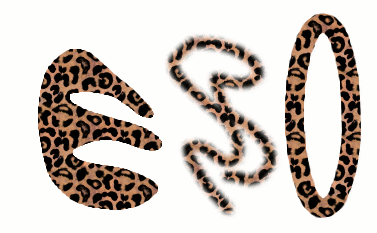
Tre måter å bruke «Leopard»-mønsteret på: bøtte-fylle et utvalg, male Med Klonverktøyet og strekke et elliptisk utvalg med mønsteret.
I GIMP er det tre hovedbruk for mønstre:
-
Med Bøtte Fyll verktøyet, kan du velge å fylle et område med et mønster i stedet for en farge.
Figur 7.28. Den merkede boksen for bruk et mønster
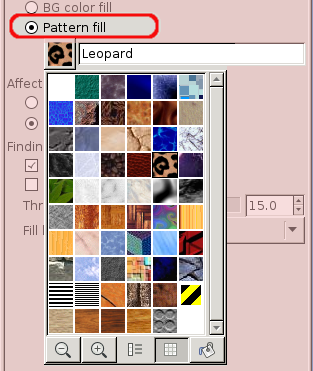
boksen for mønsterfyll er merket og et klikk på mønsteret viser deg alle mønstre i rutenettmodus.
-
Med Klonverktøyet kan du male med et mønster, med et bredt utvalg av penselformer.
-
når du streker en bane eller en markering, kan du gjøre det med et mønster i stedet for en heldekkende farge. Du kan også bruke Klonverktøyet som ditt valg hvis du slår valget ved hjelp av et maleverktøy.

Merk: Mønstre trenger ikke å være ugjennomsiktige. Hvis du fyller eller maler med et mønster med gjennomsiktige eller gjennomsiktige områder, vil det forrige innholdet i området vise seg bak det. Dette er en av mange måter å gjøre «overlegg» I GIMP.
når DU installerer GIMP, kommer det forutsatt med et par dusin mønstre, som synes å ha blitt valgt mer eller mindre tilfeldig. Du kan også legge til nye mønstre, enten de du lager selv, eller de du laster ned fra det store antallet som er tilgjengelig online.
GIMP ‘ s nåværende mønster, brukt i de fleste mønstrerelaterte operasjoner, vises i Pensel/Mønster/Gradient-området I Verktøykassen. Ved å klikke på mønstersymbolet vises Dialogboksen Mønstre, som lar deg velge et annet mønster. Du kan også få tilgang Til Mønstre dialog ved menyen, eller forankre den slik at den er til stede kontinuerlig.
for å legge til et nytt mønster i samlingen, må du lagre det i et format GIMP kan bruke, i en mappe som er inkludert i GIMP’ s pattern search path. Det finnes flere filformater du kan bruke for mønstre:
.pat formatet brukes for mønstre som ble laget spesielt FOR GIMP. Du kan konvertere et bilde til en .pat – fil ved å åpne DEN I GIMP og deretter lagre den med et filnavn som slutter på .pat.

ikke forveksle GIMP-genererte .pat filer med filer opprettet av andre programmer (F.Eks. Photoshop) – tross alt er .pat bare en del av et (vilkårlig) filnavn.
(GIMP støtter Imidlertid Photoshop .pat – filer til en bestemt versjon.)
PNG, JPEG, BMP, GIF, TIFF
Siden GIMP 2.2 kan du bruke .png, .jpg, .bmp, .gif, eller .tiff filer som mønstre.
for å gjøre et mønster tilgjengelig, plasserer du det i en av mappene I gimp ‘ s pattern search path. Som standard inneholder mønstersøkebanen to mapper, system patterns – mappen, som du ikke bør bruke eller endre, og patterns – mappen i din personlige gimp-katalog. Du kan legge til nye mapper i mønstersøkebanen ved Hjelp Av Mønstermapper-siden i Dialogboksen Innstillinger. GIMP 2.2, noen av de andre akseptable formatene) som er inkludert i en mappe i pattern search banen vil dukke opp i Patterns dialogen neste gang DU starter GIMP.

du kan legge til et nytt mønster raskt som du gjør for pensler. Se Avsnitt 9.2, «Opprette en pensel raskt».
DET finnes utallige måter å lage interessante mønsterbilder I GIMP, ved hjelp av det brede utvalget av tilgjengelige verktøy og filtre-spesielt gjengivelsesfiltrene. Du kan finne tutorials for dette på mange steder, inkludert GIMP hjemmeside . Noen av filtrene har alternativer som lar deg gjøre resultatene flisbare. Se Også Avsnitt 3.10, «Tileable Blur», dette filteret lar deg blande kantene på et bilde for å gjøre det mer jevnt tileable.




